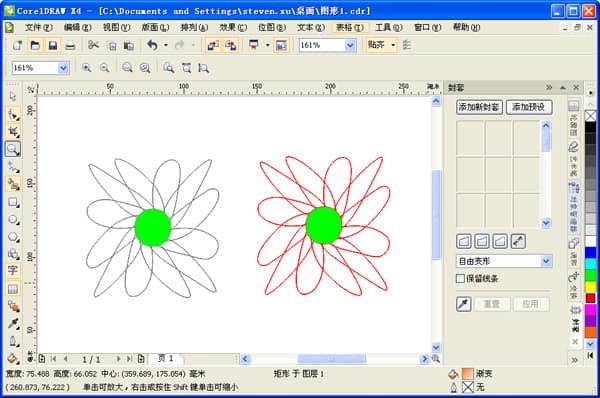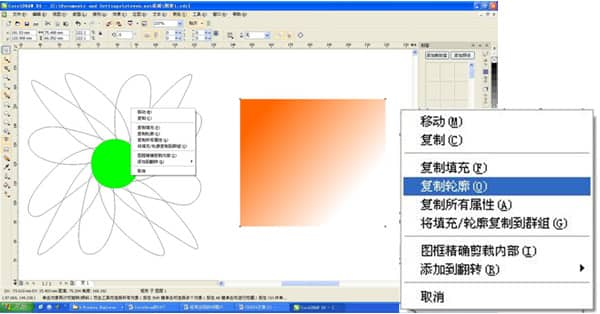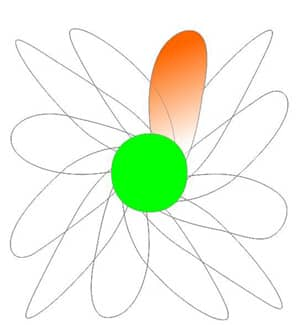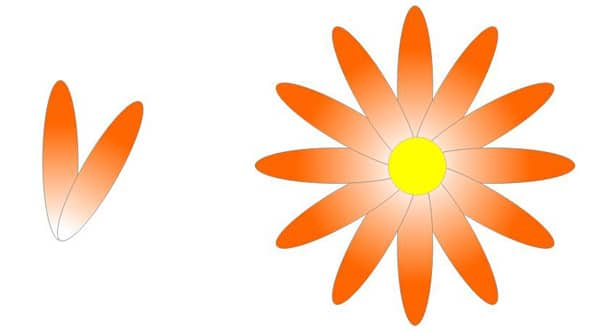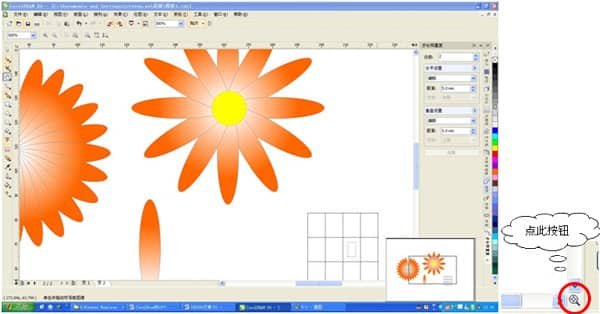常用CorelDRAW X4使用技巧——常用快捷键篇
工欲善其事,必先利其器。如今经常使用电脑和软件工作、学习、娱乐的人,都知道快捷键对于提高生产效率和提升娱乐感受有多大的作用了。CorelDRAW是一款易用性很高的专业软件,其中也有很多快捷键和相关操作技巧。接下来,我们将介绍一些最通用的CorelDRAW的操作技巧,以便让大家获得更快、更轻松的操作感受。同时,相信大家在学会了这些技巧后也能体会到,对于一些相对复杂的操作,通过操作技巧,能很好地化繁为简,工作效率的提高自然不在话下!
一.鼠标右键的快捷应用
在CorelDRAW中,鼠标右键在不同情况下,会有多种不同的快捷应用内容,其中包括:直接设置轮廓颜色、复制拷贝对象属性、快速复制等。下面,我们将通过一个范例来综合使用以上操作。
1. 直接设置轮廓颜色
在CorelDRAW中,对选中的对象,包括图元、成组图形、表格或被选中的表格单元格等元素,直接通过鼠标右键点击调色板上的色块,即可更改被选中元素的轮廓颜色。
如图1所示,左侧为原图,右侧为鼠标右键快捷设置的后的效果,从中可以看出,被选的成组图形中的所有元素的轮廓颜色都发生了改变。
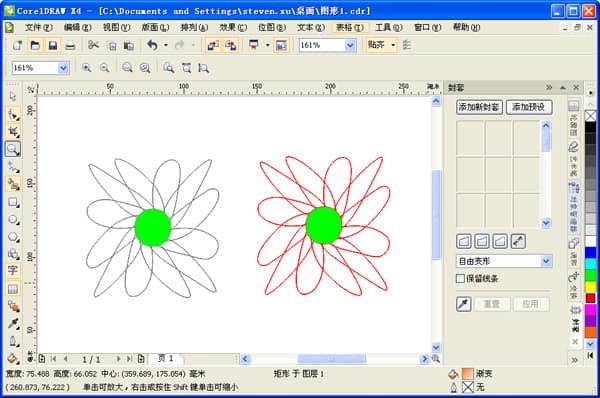
图1:鼠标右键快速设置轮廓颜色
2. 拖拽复制属性
通过鼠标右键拖拽一个对象到另外一个对象上,可以实现快捷复制相关的对象属性。被复制的对象甚至可以是成组图形。如图2所示,在CorelDRAW界面中,只需按住鼠标右键,拖拽右边的渐变色块到左边的成组图形,此时自动弹出菜单,其中包括复制填充、复制轮廓、复制所有属性、将填充/轮廓复制到群组等选项,我们选择“复制填充”选项后,群组对象的其中某个图形被自动复制填充,效果如图3所示。
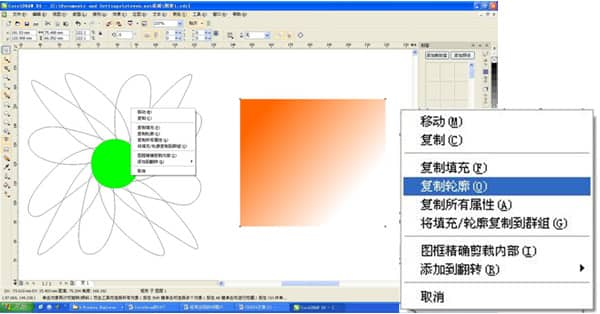
图2:鼠标右键拖拽复制属性菜单
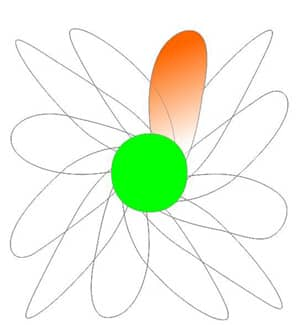
图3:通过鼠标右键拖拽复制填充后的结果
3. 鼠标右键快速复制
通过鼠标右键可以快速复制一份所选对象,当使用选取工具选中对象后,在被选对象发生移动或旋转等操作过程中,只需点击鼠标右键,此时光标会变成一个带“+”标记的图形,代表所选对象被复制了一份。
如图4所示,假如我们要绘制一朵花的效果,可以结合鼠标右键的复制和快速再制来快速实现,操作步骤如下:
- 绘制一片花瓣外形,并填充相应的渐变橘红色
- 使用选取工具,点击两次该花瓣外形,此时处于可以设置旋转的状态,将花瓣图形的下边节点设为相对点
- 按住Ctrl键,以便精确控制被选对象的旋转角度为15度的倍数,拖动鼠标左键,将花瓣的旋转角度拖拽至30度位置(记住,到相应位置后不要松开鼠标左键),直接点击鼠标右键,则花瓣被复制了一份,并旋转了30度
- 此时系统会自动记住上一步操作对象的过程,直接连续点击“再制”操作的快捷键“Ctrl + D”(也可以使用“变换”泊坞窗实现该操作),则自动会旋转复制该对象,再在中心位置添加一个黄色色块,则形成如图4右侧的花的效果。
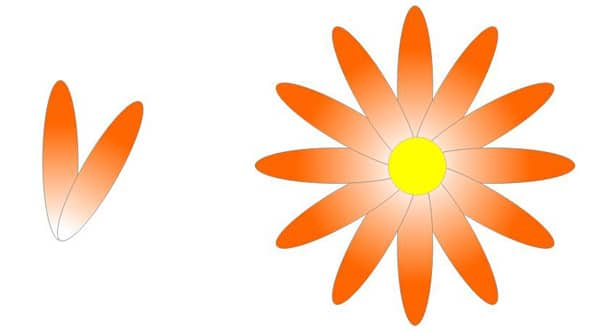
图4:快速复制效果
从以上操作过程,我们可以看出,鼠标右键结合再制操作,可以快速地制作像花朵一样,基于一个形状,然后按一定位移规律复制多个的效果,这样你也可以快速制作类似的其他有趣或者震撼的效果了。
二.常用快捷键和操作方式
在实际工作中,要想把CorelDRAW使用的更好,对快捷键的掌握必不可少,下面给大家汇总了一些实用的快捷键和操作方式:
- 使用选取工具,双击文字块或表格,能自动切换为文字工具,并进入编辑状态。
- 除文字工具外,其他工具都可以使用空格键快速与选取工具进行切换。
- 通过点击版面右下方的版面快速定位按钮,或点击快捷键N,可以快速显示导航窗口,如图5所示。
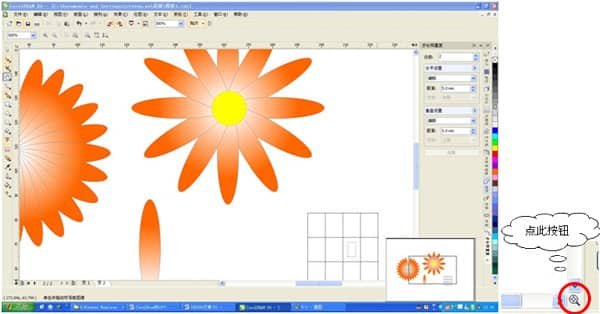
图5:快速定位版面内容
- 对于很多对象重叠分层放置,需要在多层重叠对象间切换,可以使用Alt和选取工具,切换选择不同层的对象。
- 其他常用快捷键
【N】显示导航窗口(Navigator window)
PgDn 页面导航 显示多页面文件中的下一个页面,或在一个文件中插入一个新页面
PgUp 页面导航 显示多页面文件中的前一个页面
F2 局部放大选取显示比例工具 在选定的点上单击放大一倍F4 缩放到全部对象改变检视,在图形中用可以显示的最大尺寸显示所有的物件
Shift+F2放大选定物件 改变检视 在图形中用可以显示的最大尺寸显示选定的物件
Shift+F4放大到页面 改变检视以显示可打印页面
加号(+) 复制选择物件 并把它直接重叠在原物件的上面
Ctlr+F5 打开图形和文本样式(Styles)泊坞窗口
Ctrl+Q 将选择的对象转换成曲线
Ctrl+L 组合\合并 把选定的物件合并成具有一系列属性的单一物件
Ctrl+K 拆分\打散 把选定的多路径物件拆分成单个物件
Ctrl+G 群组 群组选定的物件
Ctrl+U 撤消群组 取消选择对象或对象群组所组成的群组
Ctrl+Y 贴齐格点 激活贴齐格点特性
Ctrl+Shift+Q 将外框转换成对象
Alt+Enter 属性 显示活动工具或物件的属性
Ctrl+PgUp 前移一层 将选定对象按照对象的堆栈顺序放置到向前一个位置
Ctrl+PgDn 后移一层 将选定对象按照对象的堆栈顺序放置到向后一个位置
Shift+PgUp 移至顶层 将选择的对象放置到最前面
Shift+PgDn 移至底层 将选择的对象放置到最后面
CorelDRAW的快捷键还有很多,大家可以根据自己工作的实际需求,进一步学习和掌握适合自己的其他快捷技巧,让CorelDRAW在你的手中高效、完美地运行。
CorelDRAW发展到CorelDRAW X4版本,各项功能日趋成熟,并不断增加适应主流需求的新功能、命令,以最大化地满足包括创意设计、计算机辅助制造、出版等不同行业专业人士和爱好者的使用。通过各式各样、丰富多彩的CorelDRAW作品,我们能够看到,CorelDRAW在每个人手中释放出的不同能量,一切皆因使用者的不同而变得非凡。我们希望通过分享快捷键的使用技巧,让每位CorelDRAW的用户尽情挥洒你的无限能量!